亲爱的电脑小白,你是不是也有过这样的烦恼:电脑开机密码忘了,急得像热锅上的蚂蚁,不知道该怎么办?别急,今天就来给你支个招,让你轻松搞定电脑开机密码的修改大难题!
一、BIOS密码,轻松解锁
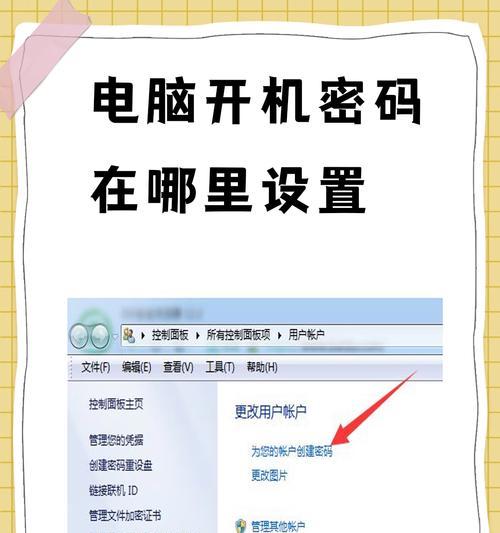
首先,咱们得弄清楚,你的电脑开机密码是设置在BIOS里的吗?如果是的话,那可就简单多了。下面,就让我带你一步步来解锁BIOS密码。
1. 开机按正确键:当你开机的时候,记得要按住Del键或者F2键,具体哪个键要看你的电脑型号。一般来说,台式机是Del键,而笔记本电脑则是F2键。
2. 进入BIOS菜单:按住对应的键后,电脑会进入BIOS菜单。用方向键选择“Set Supervisor Password”或者“Set User Password”,这两个选项分别对应高级用户密码和一般用户密码。
3. 设置密码:选中后按回车,输入两次相同的密码。注意,密码设置完成后,下次开机就需要输入这个密码了。
4. 退出并保存设置:设置完成后,不要忘了退出BIOS并保存设置。一般来说,按F10键可以保存并退出,但最好还是按照BIOS菜单中的提示来操作。
二、Windows密码,巧妙更改
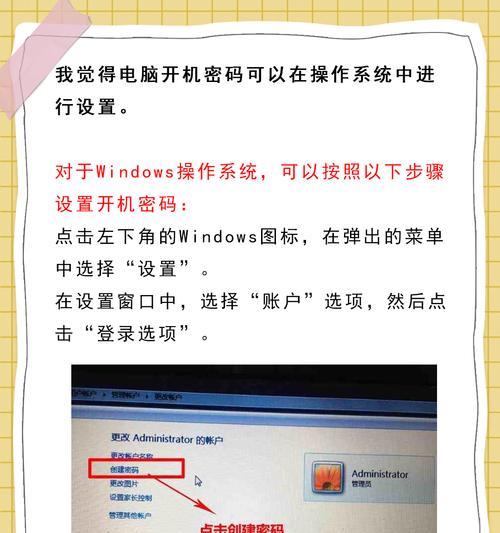
如果你的开机密码是Windows密码,那也不必担心,这里有几个小技巧可以帮你轻松更改。
1. Ctrl Alt Del三剑客:在系统登录界面,同时按住Ctrl、Alt和Del键,然后连击Del键两次,会出现一个新的登录界面。在这个界面中,用户名处输入“Administrator”,密码留空,回车即可登录。
2. 安全模式大法:开机后按下F8键,直到出现高级选项画面,然后选择“命令提示符的安全模式”回车。在命令提示符中,输入“net user 用户名 新密码 /add”命令,就可以更改密码了。
3. 控制面板大法:在安全模式下,打开控制面板,选择“用户账户”,然后选择你的账户,点击“更改我的密码”,输入新密码即可。
三、特殊技巧,一招制敌
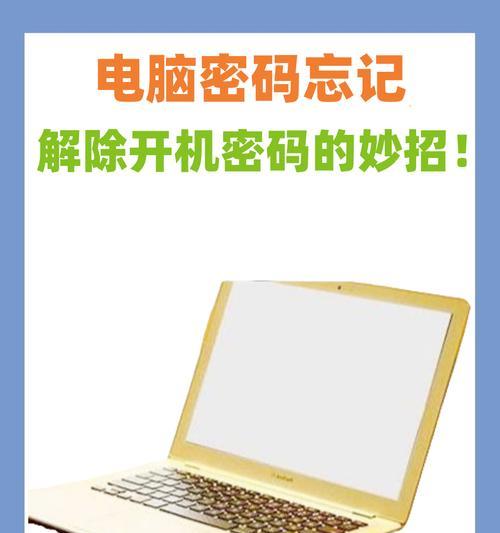
如果你还是觉得以上方法麻烦,或者你的电脑比较特殊,那么这里还有一些特殊技巧可以尝试。
1. CMOS电池大法:如果你确定是BIOS密码,可以尝试在主板上去掉CMOS电池,等待几分钟后再装上,这样就可以将BIOS恢复到原始状态,重新设置密码。
2. 启动盘大法:使用Windows安装盘或者超级急救盘启动电脑,进入DOS界面,然后使用相应的命令来更改密码。
3. 专业软件大法:市面上也有一些专业软件可以帮助你破解或更改密码,但使用这些软件需要谨慎,以免造成不必要的麻烦。
四、注意事项
1. 备份重要数据:在修改密码之前,一定要备份好重要数据,以免丢失。
2. 谨慎操作:在修改密码的过程中,一定要按照正确的步骤操作,以免造成系统损坏。
3. 安全第一:设置密码时,一定要选择一个安全度高的密码,以免被他人破解。
电脑开机密码的修改其实并没有那么复杂,只要掌握了正确的方法,就能轻松解决这个难题。希望这篇文章能帮到你,让你的电脑生活更加顺畅!

